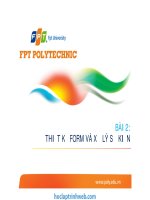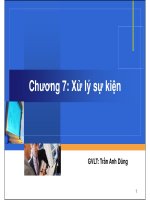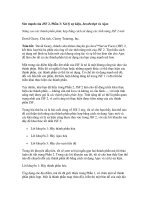Xử lý sự kiện trong trang HTML với javascript
Bạn đang xem bản rút gọn của tài liệu. Xem và tải ngay bản đầy đủ của tài liệu tại đây (696.21 KB, 18 trang )
Xử lý sự kiện trong trang HTML với JavaScript
Xử lý sự kiện trong trang
HTML với JavaScript
Bởi:
Khoa CNTT ĐHSP KT Hưng Yên
Mục tiêu của chương:
• Giúp học viên nhận biết được khi nào sự kiện xảy ra
• Viết các câu lệnh JavaScript đặt vào các sự kiện khi nó xảy ra
• Vận dụng linh hoạt vào viết chương trình
Nội dung:
Nhắc lại khái niệm sự kiện (event)
Sự kiện là những hành động do người dùng hoặc hệ thống gây ra. Các hành động do
người dùng gây ra có thể là di chuyển chuột, nhấn chuột, nhả chuột, nhấn phím, nhả
phím, copy, kéo giãn cửa sổ, di chuyển cửa sổ v.v... Các sự kiện do hệ thống gây ra có
thể là nạp tài liệu, đóng cửa sổ v.v...
Khi sự kiện xảy ra, nó sẽ tự động thực thi các câu lệnh JavaScript tương ứng với
sự kiện đó (nếu chúng ta đã định nghĩa chương trình xử lý sự kiện tương ứng).
Bảng liệt kê các sự kiện và tên tương ứng
Mỗi sự kiện khi xảy ra chúng đều có một cái tên và thường bắt đầu bằng từ on, ví dụ
như onClick, onChange.... cụ thể được mô ta như trong bảng dưới đây:
1/18
Xử lý sự kiện trong trang HTML với JavaScript
Vậy áp dụng tên các sự kiện đã liệt kê ở trên như thế nào ?
2/18
Xử lý sự kiện trong trang HTML với JavaScript
Nếu bạn đã biết khi nào một sự kiện xảy ra thì bạn hoàn có thể thực thi các câu lệnh
JavaScript tương ứng với sự kiện đó.
Cú pháp khai báo để trình duyệt thực thi các câu lệnh JavaScriptkhi một sự kiện xảy
ra như sau:
Cách 1:
• Phần onClick : là tên của sự kiện click chuột (xin tham khảo ở bảng trên).
• Phần thứ 2 sau dấu =, là một câu lệnh JavaScript tương ứng sẽ được thực thi
khi sự kiện click chuột xảy ra đối với textbox đó. ở đây là câu lệnh alert.
Điều này có nghĩa là, bất cứ khi nào người dùng click chuột vào textbox này thì trình
duyệt sẽ tự động thực thi câu lệnh alert('Bạn đã click vào textbox');
≅ Kết luận: Nếu chúng ta muốn trình duyệt thực thi một câu lệnh nào đó khi một sự
kiện xảy ra thì cần khai báo trong phần định nghĩa thẻ như sau:
3/18
Xử lý sự kiện trong trang HTML với JavaScript
<Tên sự kiện> = "<Câu lệnh JavaScript cần thực thi>"
• Tương tự trong ví dụ 2: Bất cứ khi nào người dùng di chuyển chuột trong
textbox (tên sự kiện là onMouseMove) thì lệnh "alert('Bạn di chuột');" sẽ được
thực thi.
• Trong ví dụ 3: Bất cứ khi nào bạn click chuột vào dòng chữ "Hello !" thì thanh
trạng thái của cửa sổ sẽ có dòng chữ : "Văn bản bị click chuột"
• Trong ví dụ 4: Theo bạn, thông báo "Đã được gửi" khi nào thì xuất hiện !?
Cách 2:
Bạn có thể không chỉ viết một câu lệnh khi một sự kiện xảy ra đối với một phần tử nào
đó mà JavaScript còn cho phép bạn thực thi nhiều câu lệnh đồng thời, với điều kiện các
câu lệnh này phải được phân cách nhau bởi dấu chấm phảy ";".
Cú pháp viết như sau:
Trong ví dụ này ta cũng tạo ra một textbox và khi textbox này nhận được focus (click
chuột) thì trình duyệt sẽ tự động thực thi 3 câu lệnh :
• Hoten.value=' '
• window.status='Họ tên đã nhận focus'
• window.document.title = 'Nội dung trong textbox đã bị xoá'
Nhận xét: Nếu số câu lệnh cần thực thi khi một sự kiện xảy ra là ít (Một hoặc hai câu
lệnh) thì ta có thể khai báo đoạn chương trình xử lý sự kiện sử dụng theo cách 1 hoặc
4/18
Xử lý sự kiện trong trang HTML với JavaScript
cách 2. Còn trong trường hợp số câu lệnh cần xử lý là lớn, thì cách nên sử dụng cách
khác mà ta sẽ đề cập dưới đây.
Cách 3:
Gọi một hàm khi một sự kiện xảy ra.
Về bản chất cách này chính là cách một, có điều câu lệnh là một lời gọi hàm.
Cách này thường được sử dụng khi :
• Số lệnh cần thực thi khi một sự kiện xảy ra là lớn
• Đảm bảo cho chương trình sáng sủa và dễ đọc, dễ quản lý và bảo trì
Cú pháp khai báo hàm trong định nghĩa sự kiện như sau:
1/ <input onclick ="Ham1()" >
2/ <input type = button value = Gui onclick = "GuiThongTin()">
3/ <input type = radio name = GT onclick = "KiemTra()">
Trong đó, Ham1(), GuiThongTin() và KiemTra() là các hàm.
Tóm lại: Tuỳ vào trường hợp cụ thể mà khi một sự kiện xảy ra, bạn có thể viết một lệnh,
nhiều lệnh hoặc một hàm tương ứng sẽ được thực thi trong định nghĩa thẻ. Tuy nhiên,
một qui tắc chung là: Nếu đoạn chương trình xử lý sự kiện chỉ có một lệnh thì nên viết
theo cách a, còn trái lại thì nên viết các lệnh trong một hàm (tức theo cách viết b).
Một số bài tập minh hoạ
Ví dụ 1: Hãy tạo một nút nhấn (button) có value = "Thử". Khi người dùng click vào nút
này thì tiêu đề của cửa sổ sẽ là "Bạn đã click chuột"
Hướng dẫn: Trước hết ta cần xác định xem các lệnh nào cho phép ta thay đổi tiêu đề
của cửa sổ thành "Bạn đã click chuột", tiếp theo là đặt các lệnh đó vào đâu để khi người
dùng click chuột thì nó được thực thi theo như yêu cầu bài toán
• Lệnh để thay đổi tiêu đề như sau: document.title = "Bạn đã click chuột"
5/18
Xử lý sự kiện trong trang HTML với JavaScript
• Như ta đã biết khi người dùng click thì sự kiện onClick xuất hiện, do vậy câu
lệnh trên sẽ được đặt tương ứng vào sự kiện onClick, như sau:
<HTML>
<HEAD>
<TITLE>Hay click vao nut o duoi va quan sat tieu de</TITLE>
</HEAD>
<BODY>
<input type=button value="Thu" onClick="document.title='Ban da click chuot' ">
</BODY>
</HTML>
Ví dụ 2: Tạo một trang Web, có 2 phần tử : Phần tử button có value = "Gửi", và một
phần tử textbox.Yêu cầu: khi người dùng click vào nút Gửi thì thông báo trên màn hình
là : "Bạn đã click vào nút gửi" còn khi người dùng click vào textbox thì thông báo là
"Bạn đã click vào textbox".
Hướng dẫn: Theo yêu cầu của bài thì dòng thông báo "Bạn đã click chuột vào nút gửi"
xuất hiện chỉ khi người dùng click chuột vào nút gửi, do vậy các lệnh thực hiện hiển thị
thông báo sẽ được đặt trong sự kiện onclick của nút nhấn. Còn dòng thông báo "Bạn
đã click chuột vào text box" khi người dùng click chuột vào textbox, do vậy các lệnh
thực hiện hiển thị dòng thông báo sẽ được đặt trong sự kiện onclick của textbox :
Minh hoạ:
<HTML>
<HEAD>
<TITLE>Hay click vao nut va textbox o duoi va quan sat tieu de</TITLE>
</HEAD>
<BODY>
<input type=button value="Gui" onClick="alert( 'Ban da click chuot vao nut') ">
6/18
Xử lý sự kiện trong trang HTML với JavaScript
<input type=text onclick = "alert('Ban da click chuot vao textbox') ">
</BODY>
</HTML>
Ví dụ 3: Tạo 2 nút, nút thứ nhất có value = "Xanh", nút thứ hai có value = "Đỏ". Yêu
cầu: Khi người dùng click vào nút xanh thì màu nền của tài liệu là xanh (blue), còn khi
người dùng click vào nút đỏ thì màu nền của tài liệu là: Đỏ (red).
Hướng dẫn:Thuộc tính màu nền của tài liệu được lưu trong thuộc tính bgColor của đối
tượng document. Thuộc tính này có thể thay đổi được.
Minh hoạ:
<HTML>
<HEAD>
</HEAD>
<BODY>
<input type=button value=Xanh onclick="window.document.bgColor = 'blue'; ">
<input type = button value =Do onclick="window.document.bgColor = 'red'; ">
</BODY>
</HTML>
Ví dụ 4:
Tạo một danh sách lựa chọn gồm có 4 màu: red, blue, brown và lavender. Khi người
dùng chọn một màu thì màu nền của tài liệu sẽ thay đổi tương ứng.
Hướng dẫn: Để thay đổi màu nền của tài liệu ta làm tương tự như ví dụ 3
Minh hoạ:
<HTML>
<HEAD>
7/18
Xử lý sự kiện trong trang HTML với JavaScript
</HEAD>
<BODY>
<script language = JavaScript>
function DoiMau()
{
document.bgColor = Mau.value;
// Hoặc viết: window.document.bgColor = Mau.value;
}
</script>
Bạn hãy chọn màu nền:
<Select name = Mau onclick = "DoiMau();" >
<option value = red> Màu đỏ </option>
<option value = blue> Màu xanh </option>
<option value = brown> Màu nâu </option>
<option value = lavender> Màu xanh nhạt</option>
</select>
</BODY>
</HTML>
Ví dụ 5 : Tạo một textarea có tên là NoiDung, một Textbox có tên là : SoKyTu. Với yêu
cầu như sau: Khi người sử dụng gõ các phím vào trong textarea thì số lượng ký tự (Độ
dài xâu) chứa trong textarea đó sẽ được hiển thị trong textbox. Nếu số lượng ký tự trong
textarea gõ vào vượt quá 200 ký tự thì thông báo : "Bạn đã gõ quá số ký tự cho phép !".
<html>
<head>
8/18
Xử lý sự kiện trong trang HTML với JavaScript
<meta http-equiv="Content-Type" content="text/html; charset=utf-8">
</head>
<script language="JavaScript">
functionKiemTra()
{
if (NoiDung.value.length > 200) alert("Bạn đã gõ qúa số ký tự cho phép !");
SoKyTu.value = NoiDung.value.length; // Hiển thị số ký tự trong textbox SoKyTu
}
</script>
<body style="font-family:arial">
Số ký tự đã gõ : <input type="text" name="SoKyTu"> <BR>
<textarea name="NoiDung" cols=50 rows="10" onKeyUp="KiemTra();"> </textarea>
</body>
</html>
Ở ví dụ trên: Hàm kiểm tra sẽ được gọi mỗi khi sự kiện nhấn phím (onKeyUp) xuất
hiện hay nói cách khác là khi người dùng gõ thêm một ký tự vào trong textarea. Ở đây
ta không đặt hàm kiểm tra vào trong sự kiện onClick; Màn hình cho ví dụ này có dạng
như sau:
9/18
Xử lý sự kiện trong trang HTML với JavaScript
<Xem kết quả>
Ví dụ 6: Tạo một nút có value = "Gửi", textbox có name = "HoTen", 2 nút radio có tên
là GioiTinh và nhãn tương ứng là Nam, nữ.
Yêu cầu: Khi người dùng di chuyển chuột vào phần tử nào thì hiển thị thông báo tương
ứng dưới thanh trạng thái. Ví dụ nếu người sử dụng di chuyển chuột qua nút nhấn "Gửi"
thì thanh trạng thái sẽ là "Bạn đang di chuyển chuột vào nút"...
Hướng dẫn: Khi người dùng di chuyển chuột thì sự kiện di chuyển chuột sẽ xuất hiện,
sự kiện này có tên là : onMoseMove. Vậy ta sẽ viết lệnh trong sự kiện này.
Minh hoạ: màn hình
10/18
Xử lý sự kiện trong trang HTML với JavaScript
<html>
<head>
<title>Xu ly su kien</title>
<meta http-equiv="Content-Type" content="text/html; charset=utf-8">
</head>
<body style="font-family:arial">
<input onMouseMove ="window.status='Chuột trong textbox';"> <BR>
nam';">Nam </option>
name="GioiTinh"
onMouseMove="window.status='Trong
<input type="radio" name="GioiTinh" onMouseMove="window.status='Trong nữ';">
Nữ </option>
</body>
</html>
<Xem kết quả>
Ví dụ 7:
11/18
Xử lý sự kiện trong trang HTML với JavaScript
Tạo 3 textbox, có tên lần lượt là: SoLuong (Số lượng), DonGia (Đơn giá) và ThanhTien
(Thành tiền);
Yêu cầu: Khi người dùng nhập giá trị trong DonGia thì kết quả sẽ được cập nhật ngay
trong ThanhTien.
Hướng dẫn: Khi người dùng nhập giá trị trong textbox DonGia bằng cách nhấn các phím
số thì sự kiện nhấn phím xuất hiện (sự kiện nhấn phím có tên là onKeyUp), do vậy ta sẽ
viết các lệnh đáp ứng với sự kiện này. Các lệnh ở đây chỉ có một do vậy nên đặt ngay
trong định nghĩa thẻ, như sau:
<html>
<head>
<title>Tinh tich</title>
<meta http-equiv="Content-Type" content="text/html; charset=UTF-8">
</head>
<body style="font-family:arial;background-color:lavender">
<H1>Bạn hãy nhập vào số lượng và giá:</H1>
Số lượng: <input name="SoLuong">
Đơn
giá:
onKeyUp="ThanhTien.value=SoLuong.value*DonGia.value"> <HR>
Thành tiền:<input name="ThanhTien"> USD
</body>
</html>
12/18
Xử lý sự kiện trong trang HTML với JavaScript
<Xem kết quả>
Ví dụ 8: Tương tự như ví dụ 7, nhưng viết theo cách khai báo 3 (Các lệnh viết trong
hàm). Kết quả vẫn cho ta như ví dụ 7
<html>
<head>
<title>Tinh tich</title>
<meta http-equiv="Content-Type" content="text/html; charset=UTF-8">
<Script language = JavaScript>
function TinhToan()
{
ThanhTien.value=SoLuong.value*DonGia.value ;
// Hoặc bạn viết đầy đủ là:
// window.ThanhTien.value = window.SoLuong.value*window.DonGia.value
}
13/18
Xử lý sự kiện trong trang HTML với JavaScript
</head>
<body style="font-family:arial;background-color:lavender">
<H1>Bạn hãy nhập vào số lượng và giá:</H1>
Số lượng:<input name="SoLuong">
Đơn giá: <input name="DonGia" onKeyUp="TinhToan();"> <HR>
Thành tiền: <input name="ThanhTien"> USD
</body>
</html>
Ví dụ 9: Tạo ra một trang Web đăng nhập vào trang Vinaphone để cho phép người gửi
tin nhắn đến điện thoại di động.
hướng dẫn: Để đăng nhập vào một trang Web nào đó, những thông tin bắt buộc thường
là UserName và password (mật khẩu). Tuy nhiên, ngoài những thông tin bắt buộc đó
chúng ta còn phải gửi các thông tin phụ. Những thông tin phụ này người dùng người
dùng không phải nhập. (các thông tin phụ đó dưới đây sẽ được gạch chân)
Minh hoạ:
14/18
Xử lý sự kiện trong trang HTML với JavaScript
<HTML>
<HEAD>
<meta http-equiv="Content-Type" content="text/html; charset=UTF-8">
<title>Dang nhap vao trang </title>
</HEAD>
<BODY style="font-family:arial">
<H2>Đăng nhập vào trang Web của vinaphone </H2><HR>
<form action=" method=post>
User NamePassword <BR>
<input type="text" id = username name="username" size="20">
<input type="text" id= password name="password" size="20">
<input type="hidden" name="id" value="0" >
<input type="hidden" name="language" value="en">
<input type="submit" value="Dang nhap - Login">
15/18
Xử lý sự kiện trong trang HTML với JavaScript
</form>
</BODY>
</HTML>
Các thẻ có thuộc tính type = "hidden" sẽ không được hiển thị trong trình duyệt, tuy nhiên
khi chúng ta "Submit" thì các thông tin trong đó cũng được gửi đi.
<Xem kết quả>
Các bài tập tự giải
Bài 1: Hãy tạo ra trang Web có giao diện như sau:
16/18
Xử lý sự kiện trong trang HTML với JavaScript
Yêu cầu:
• Khi người dùng di chuyển chuột đến phần tử nào thì hiển thị dòng nhắc dưới
thanh trạng thái để hướng dẫn người dùng. Ví dụ: Khi người dùng đưa chuột
vào trong ô textbox User Name thì thì hiển thị dưới thanh trạng thái là :"Nhập
mã người dùng", hay khi người đưa chuột đến nút "Đăng ký" thì hiển thị dòng
nhắc: "Gửi thông tin đi để đăng ký" v.v...
Hướng dẫn: Nút đăng ký nên là nút thường, tức là tạo bằng thẻ :
<input type = button value = "Đăng ký">
Bài tập 2: Có giao diện như bài 1, nhưng yêu cầu như sau:
• Khi gửi thông tin đi, cần kiểm tra xem nội dung người dùng gõ trong ô
Password với textbox trong ô "Gõ lại password" có giống nhau hay không?
Nếu bằng nhau thì mới gửi (Submit) đi, còn nếu không bằng thì thông báo là
"Password phải giống nhau"
• Khi gửi thông tin, cần kiểm tra ngày sinh, tháng sinh phải hợp lệ. (Tức ngày
phải nhỏ hơn 32, tháng phải nhỏ hơn 13)
Hướng dẫn:
17/18
Xử lý sự kiện trong trang HTML với JavaScript
Nút đăng ký nên là nút thường, tức là tạo bằng thẻ :
<input type = button value = "Đăng ký" onClick = "DangKy();">
Trong đó Hàm DangKy() sẽ kiểm tra dữ liệu hợp lệ và khi dữ liệu nhập vào đúng
đắn thì gửi đi bằng cách gọi phương thức submit của đối tượng document, như sau:
document.submit();
Bài tập 3:
Làm tương tự bài tập 7 và 8, nhưng thêm yêu cầu: Khi người dùng nhập hoặc số lượng,
hoặc đơn giá thì hãy tính luôn ô textbox thành tiền.
Hướng dẫn: Viết lệnh tính thành tiền trong cả 2 sự kiện onKeyUp của cả hai textbox số
lượng và textbox đơn giá.
*** Lưu ý: Trước khi tính tích thì cần phải kiểm tra xem dữ liệu trong hai textbox đã có
hay chưa, nếu một ô chưa nhập gì thì chưa tính.
18/18